Cómo extraer palabras del generador de vocabulario de Kindle a la PC
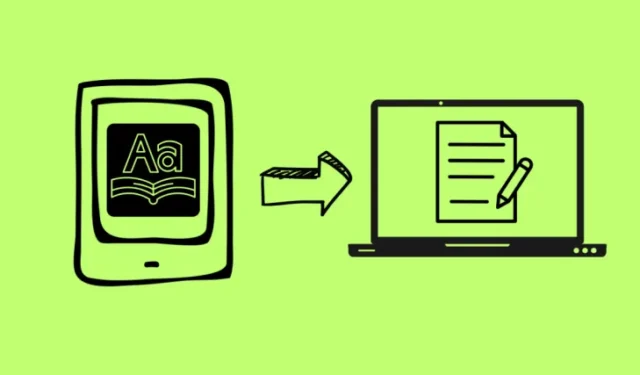
Qué saber
- Kindle’s Vocabulary Builder es una herramienta integrada en los dispositivos Kindle que guarda las palabras que has buscado mientras lees.
- Para extraer las palabras del Generador de vocabulario de Kindle será necesario recuperar el archivo vocab.db en su Kindle conectándolo a su PC y buscando vocab.db.
- Luego, el archivo vocab.db se puede usar para extraer las palabras usando la herramienta de línea de comandos SQLite y el navegador de bases de datos, o el sitio web de Anki FluentCards. Consulte la guía a continuación para obtener instrucciones paso a paso.
Vocabulary Builder de Kindle es una excelente herramienta integrada que guarda automáticamente todas las palabras difíciles que has buscado mientras lees. Pero si desea extraer esta lista de palabras, Kindle sólo le decepcionará. No existe una forma oficial de ver estas palabras fuera de su dispositivo lector electrónico Kindle. Sin embargo, existen algunas soluciones para extraer la lista de palabras del Generador de vocabulario de Kindle en una PC.
Cómo extraer palabras del Generador de vocabulario de Kindle
Kindle almacena todos los datos de su Vocabulary Builder en una base de datos SQLite3. Entonces, siempre que pueda acceder a esta base de datos, podrá utilizar los siguientes métodos y herramientas para extraer las palabras de ella. He aquí cómo hacerlo:
Requisito previo: copiar el archivo vocab.db de Kindle
Antes de comenzar, primero deberá copiar el archivo vocab.db de su Kindle a su PC. He aquí cómo hacerlo:
- Conecte su Kindle a su PC.
- Abra el directorio de Kindle y vaya a Sistema > vocab.db . Sin embargo, dado que esta carpeta ‘Sistema’ generalmente está oculta, haga clic en el campo de búsqueda.
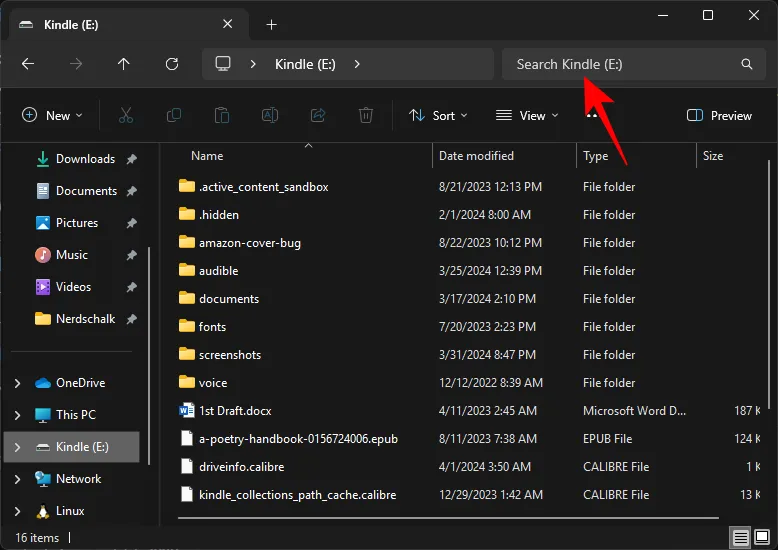
- Y escriba vocab.db .

- Una vez que encuentre el archivo vocab.db, cópielo.
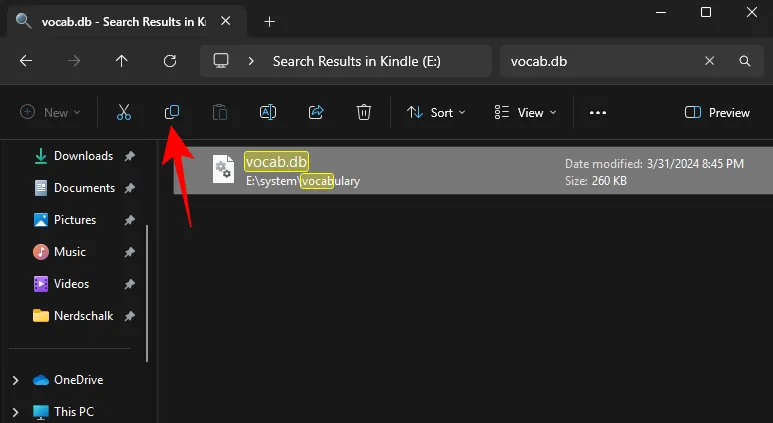
- Ahora péguelo en una ubicación conveniente de su PC, como el escritorio.
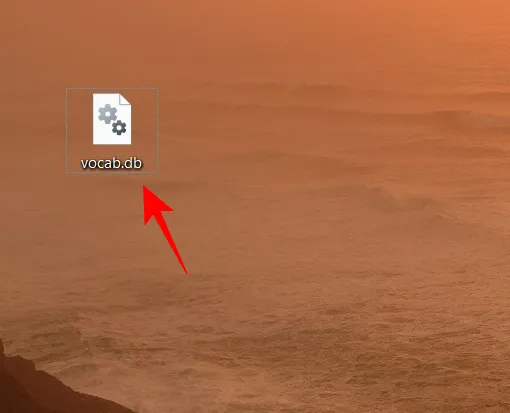
Ahora está listo para utilizar los métodos que se indican a continuación para extraer las palabras utilizando el archivo vocab.db.
Método 1: exportar palabras a Excel usando Anki FluentCards
Este es uno de los medios más sencillos para extraer palabras y exportarlas como un archivo de Excel. Sin embargo, con este método, sólo puedes extraer palabras de un libro a la vez. He aquí cómo hacerlo:
- Haga clic y navegue hasta fluentcards.com . En la página web, haga clic en Kindle to Anki .

- Luego arrastre el archivo vocab.db copiado anteriormente y suéltelo en la página.
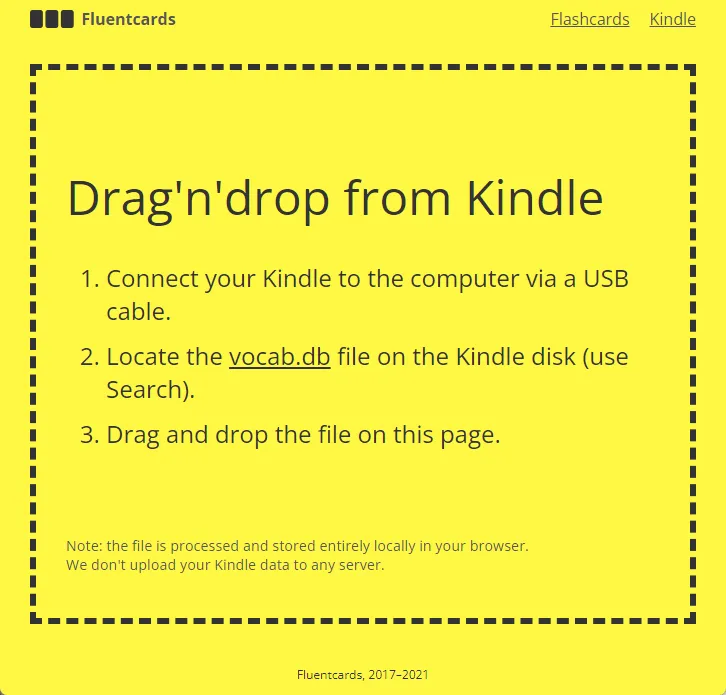
- Sus palabras se extraerán automáticamente del archivo vocab.db y se clasificarán según los libros en los que las buscó.
- Haga clic en un libro para ver las palabras que contiene.

- Aquí encontrará las palabras y el contexto. Pero la columna ‘Definición’ estará en blanco. Para obtener también definiciones, haga clic en Obtener definiciones.

- Una vez que aparezcan las definiciones de todas las palabras, haga clic en CSV simple para descargar la lista en formato CSV.
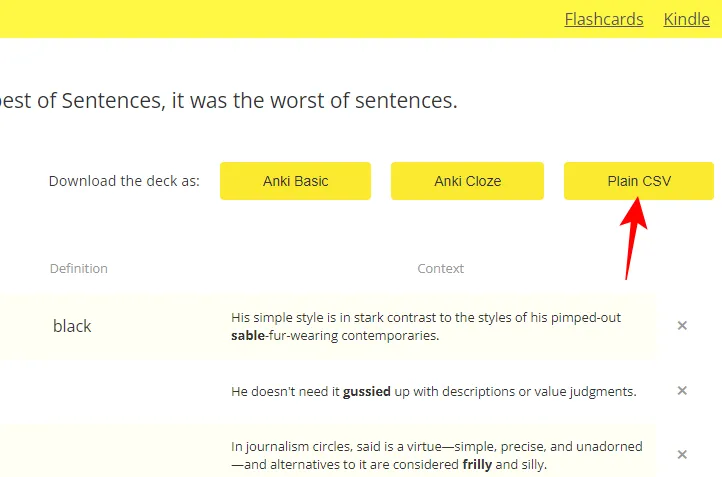
- Haz clic en Descarga tu mazo .
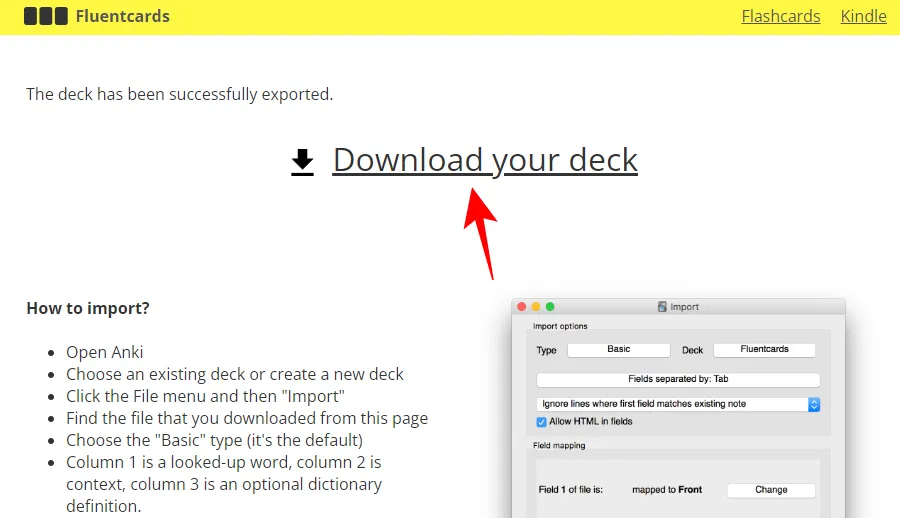
- Elija una ubicación y haga clic en Guardar .
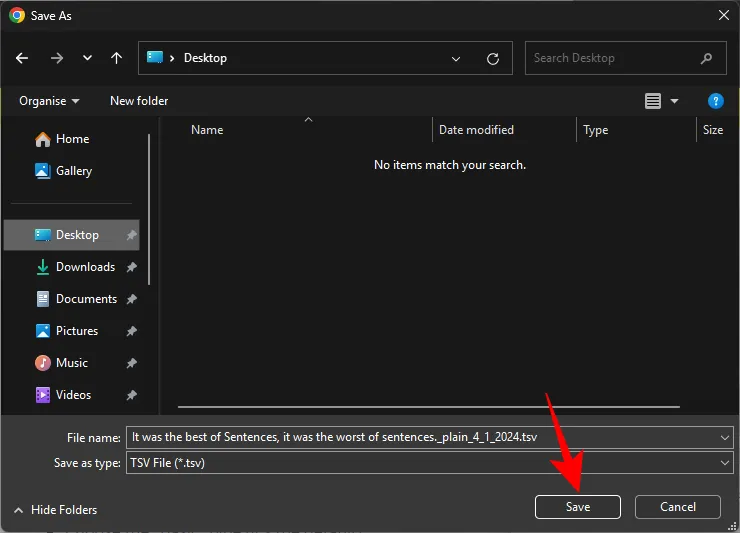
- El archivo se descargará en formato TSV.
- Abra Excel y abra un libro en blanco.
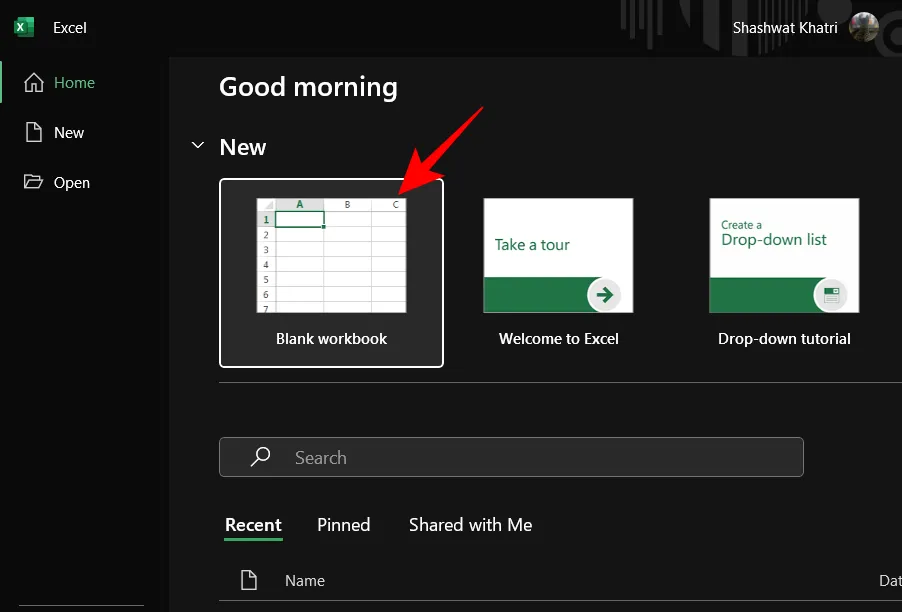
- En la pestaña ‘Datos’, haga clic en Obtener datos > Desde archivo > Desde texto/CSV .
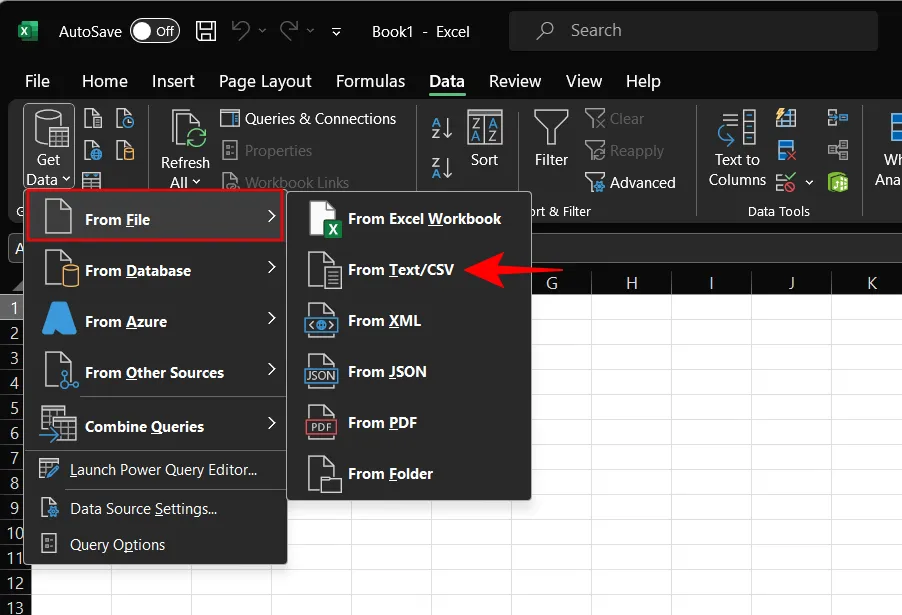
- Cambie el formato del archivo a Todos los archivos .
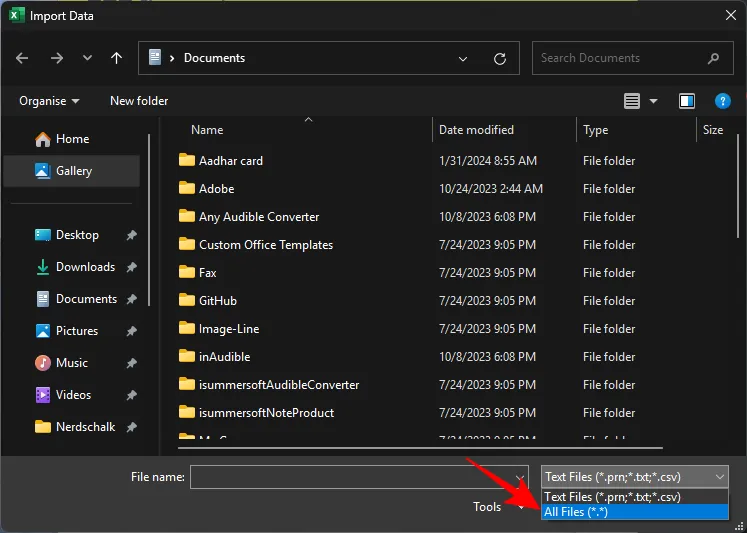
- Seleccione el archivo TSV y haga clic en Importar .

- En la ventana emergente de Excel, haga clic en Cargar .
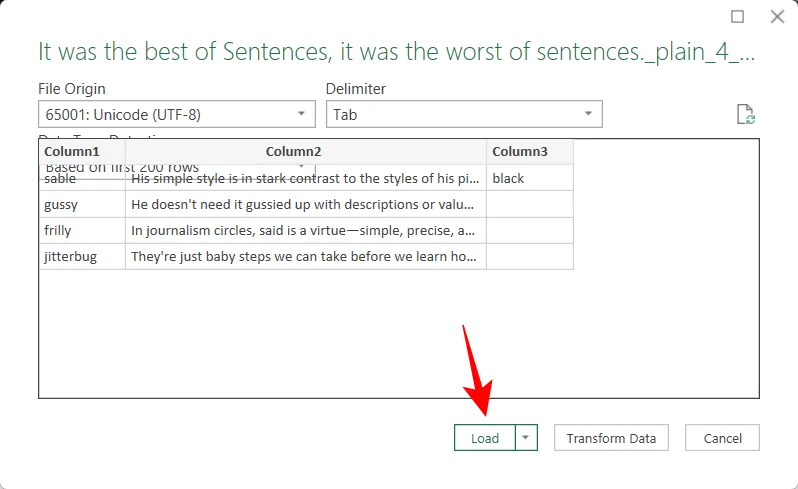
- Su lista de palabras ahora estará disponible en la hoja de Excel junto con su uso y definición.
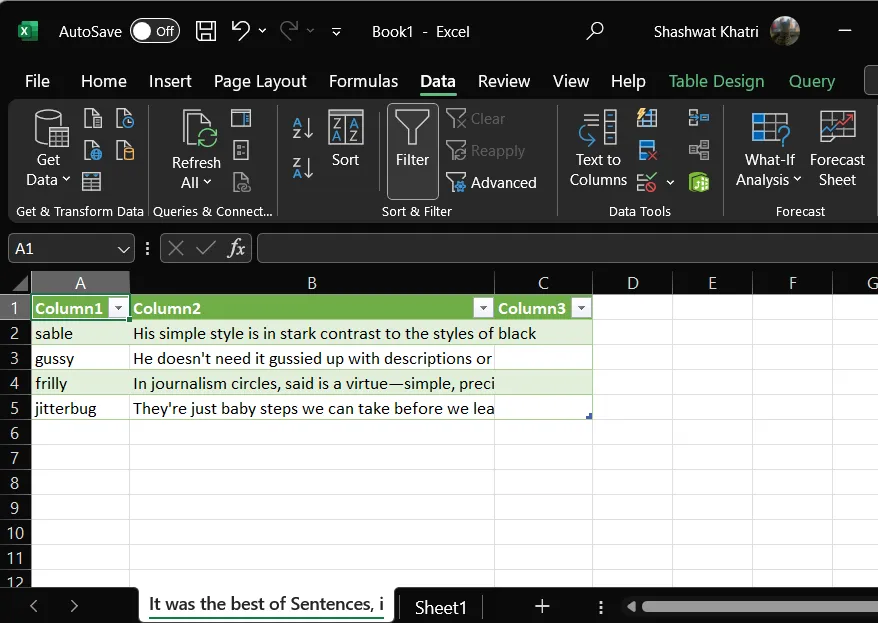
- Repita los pasos del 4 al 15 para todos los libros para obtener una lista de todas las palabras de su archivo de base de datos de vocabulario.
Método 2: exportar palabras a Excel usando DB Browser para SQLite
El archivo vocab.db de Kindle también se puede abrir utilizando el navegador DB para SQLite.
- Navegador DB para SQLite | Enlace de descarga
- Utilice el enlace anterior para descargar e instalar DB Browser para SQLite.
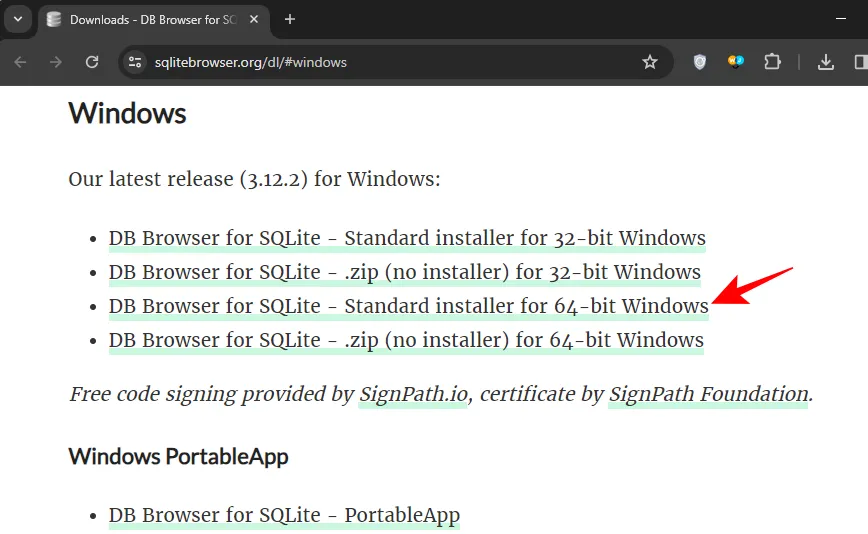
- Una vez instalado, haga clic derecho en el archivo vocab.db y seleccione Abrir con > Elegir otra aplicación .
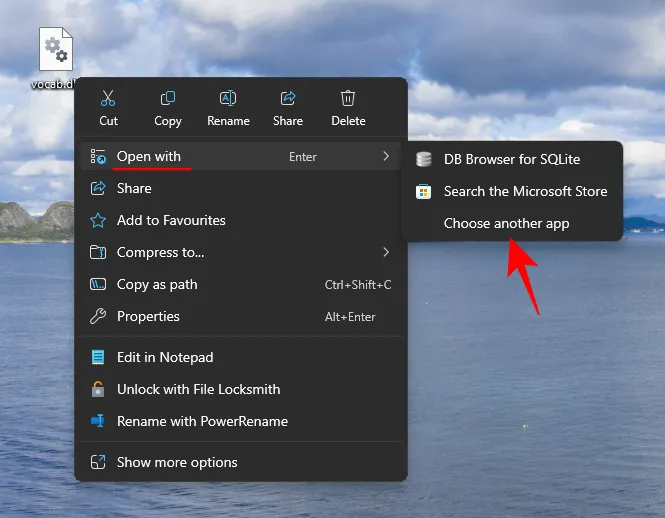
- Seleccione Elija una aplicación en su PC .
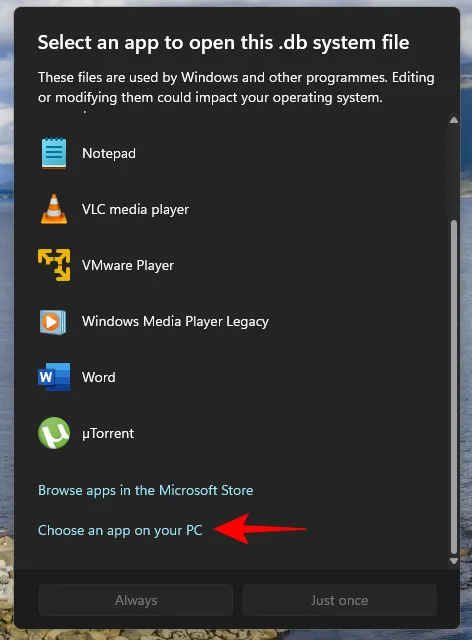
- Abra la carpeta DB Browser para SQLite .
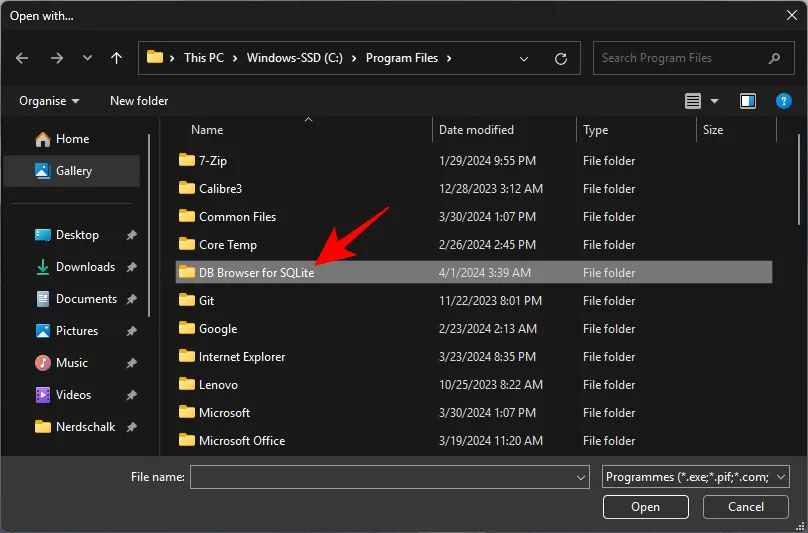
- Y seleccione DB Browser para SQLite.exe

- Una vez que la base de datos se abra en la aplicación, haga clic en la pestaña Ejecutar SQL .
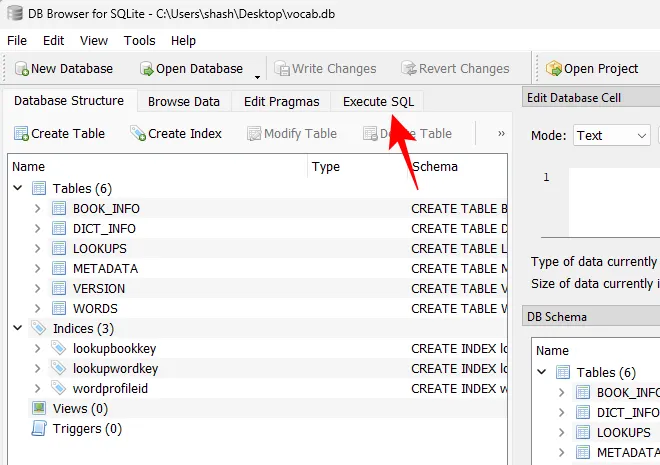
- Haga clic en la primera línea para seleccionarla.
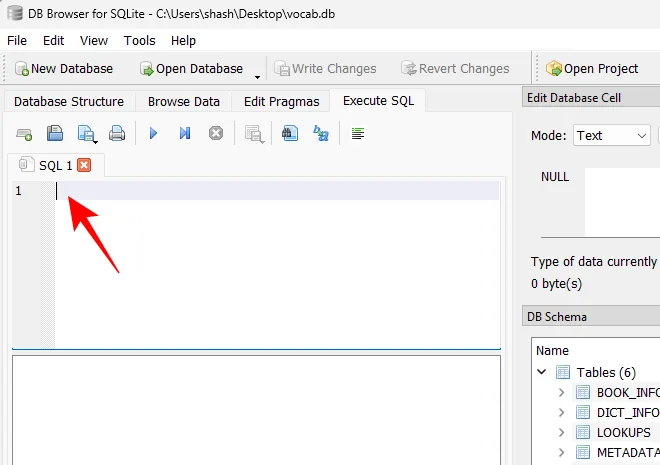
- Aquí, copie y pegue el siguiente código SQL:
SELECT
w.word
,group_concat(l.usage || '(' || b.title || ')
') as usage
,count(l.usage) as count_usage
,l.timestamp as lastFROM
WORDS wLEFT JOIN LOOKUPS l
on l.word_key=w.id
LEFT JOIN BOOK_INFO b
on b.guid=l.book_keyGROUP BY
w.wordORDER BY count_usage DESC, l.timestamp DESC - Ahora ejecute el SQL haciendo clic en el icono ‘Reproducir’.

- Obtendrá una lista de las ‘Palabras’ así como su ‘Uso’ tal como aparece en Vocabulary Builder.
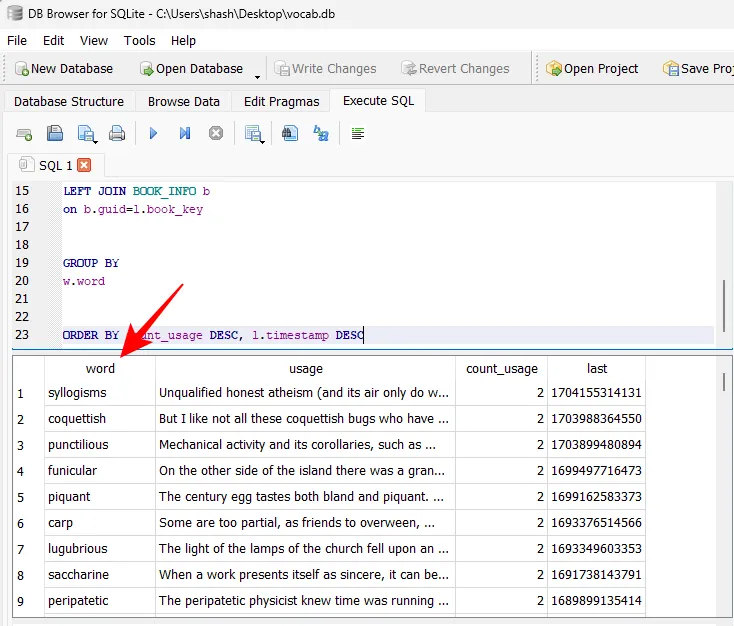
- Puede seleccionar las palabras en la columna «palabra» manteniendo presionada la tecla Mayús, luego haciendo clic derecho y eligiendo «Copiar».
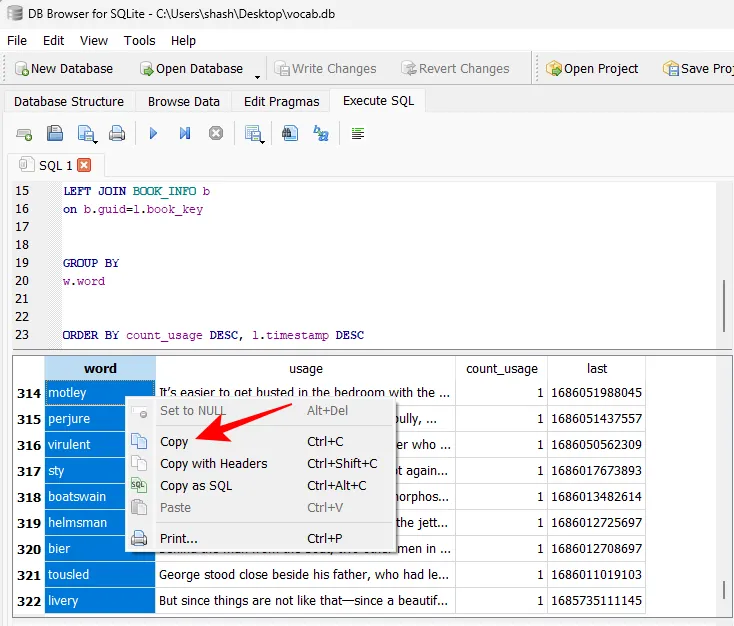
- Y pégalo donde quieras, como un archivo de texto, una hoja de cálculo, etc.
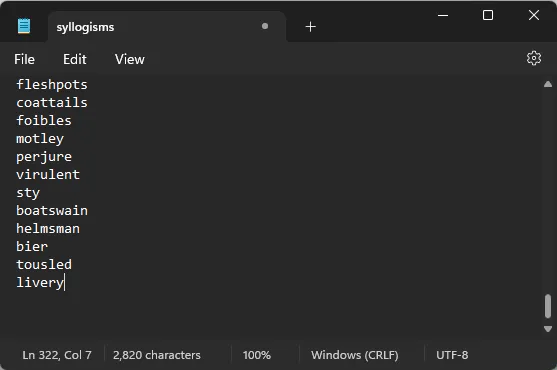
- Alternativamente, puede exportar las tablas como un archivo CSV. Para hacerlo, haga clic en la opción Guardar la vista de resultados en la pestaña ‘Ejecutar SQL’.
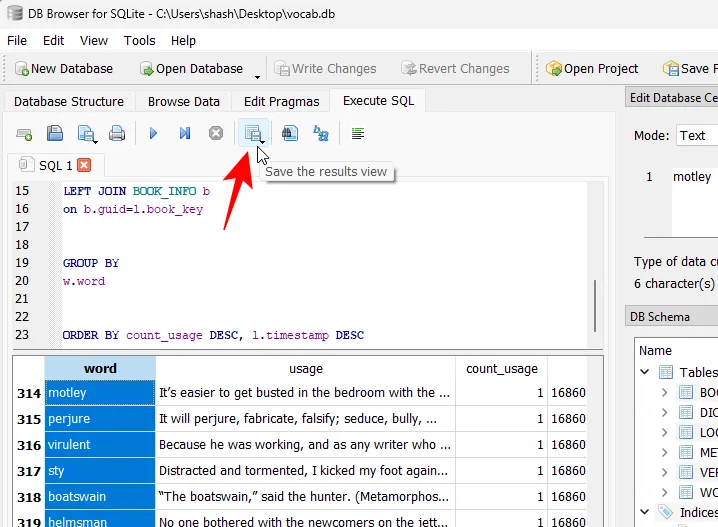
- Luego seleccione Exportar a CSV .

- Clic en Guardar .
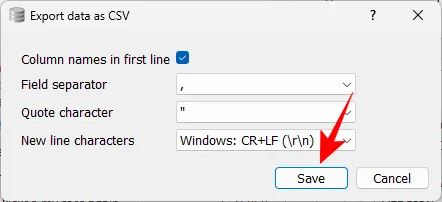
- Y elige un destino.

- El archivo CSV ahora se puede abrir en una aplicación de hoja de cálculo, como Excel. Puedes hacer los cambios que quieras aquí.
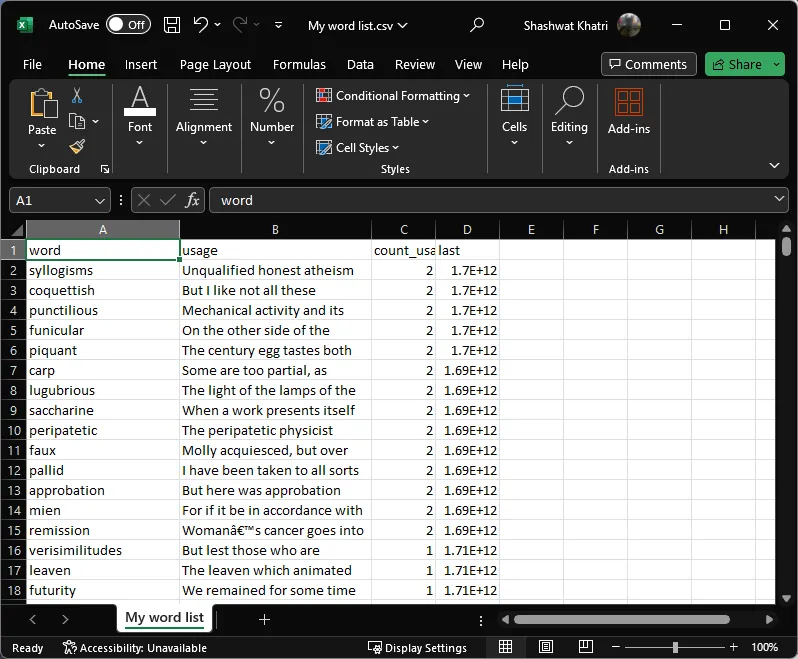
Y así, has extraído las palabras del Generador de vocabulario de Kindle.
Método 3: exportar palabras como un archivo de texto usando el shell de línea de comando SQLite3
De manera similar al método anterior, si prefiere usar la herramienta de línea de comandos SQLite, puede usarla para exportar palabras a un archivo de texto directamente. He aquí cómo hacerlo:
- Shell de comando SQLite3 | Enlace de descarga
- Utilice el enlace anterior para descargar el archivo zip SQLite3.
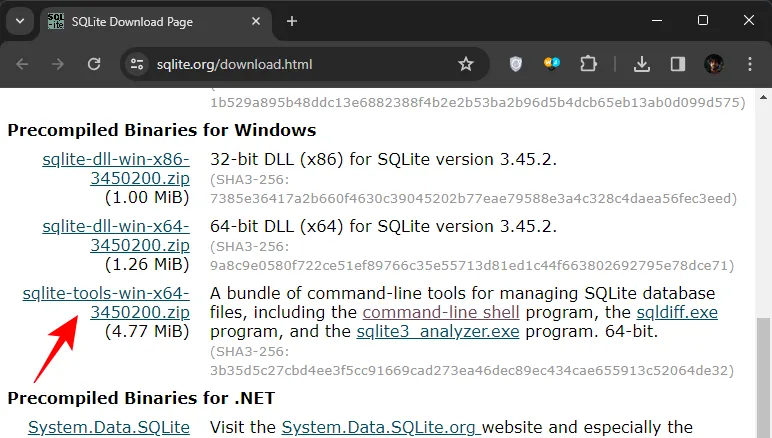
- Haga clic derecho en el archivo zip y extráigalo .
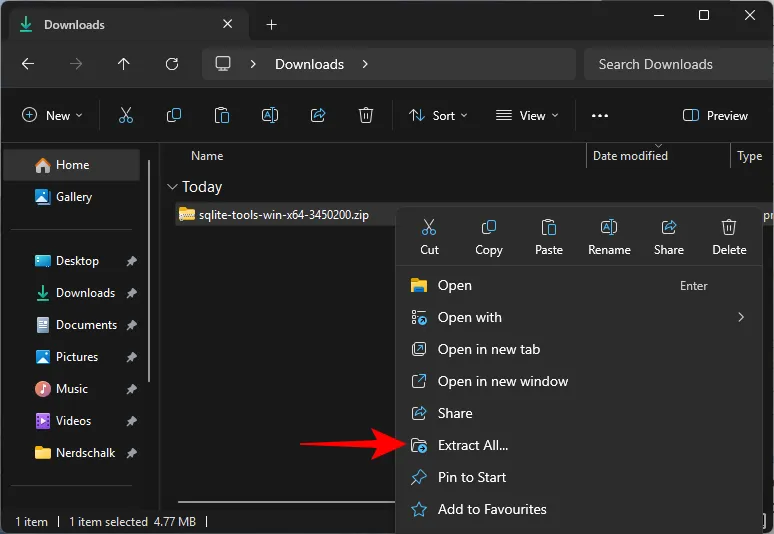
- Pegue el archivo vocab.db en la misma carpeta.
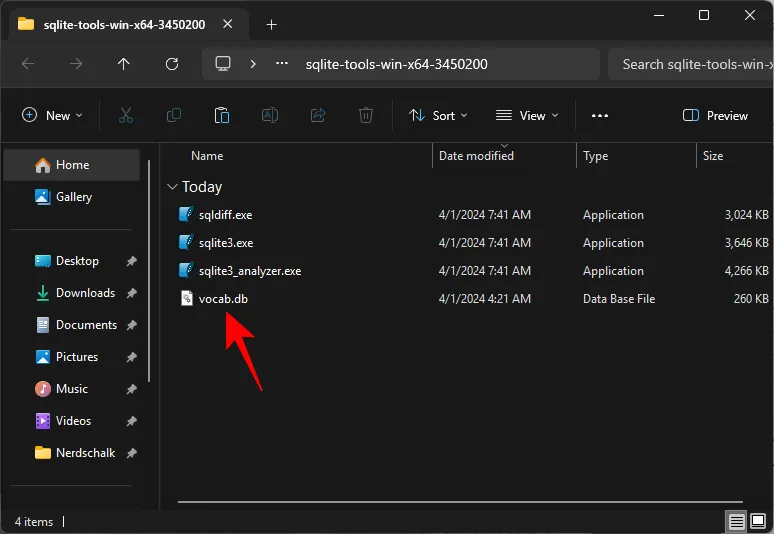
- Ahora haga doble clic y ejecute sqlite3.exe .
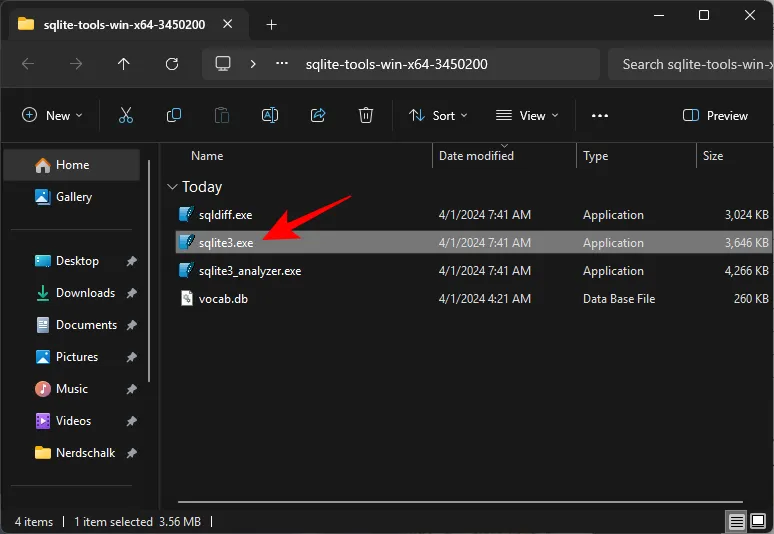
- Si se le solicita, haga clic en Más información > Ejecutar de todos modos .

- Escriba lo siguiente y presione Entrar:
.open vocab.db
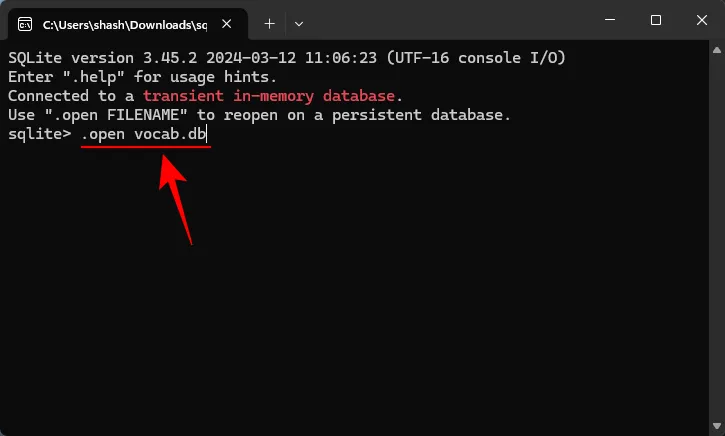
- Ahora copia y pega lo siguiente:
.output vocab.txt
select word from words;
.exit - Si se le advierte, haga clic en Pegar de todos modos .
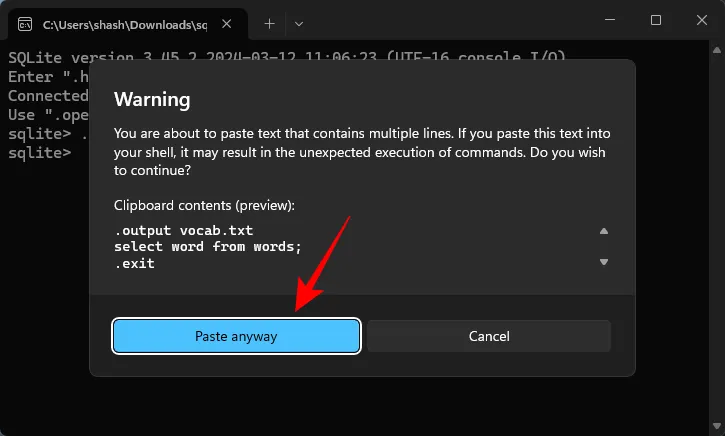
- Presione Entrar.

- Se ejecutará la línea de comando y tendrá un nuevo archivo vocab.txt en su carpeta SQLite3.
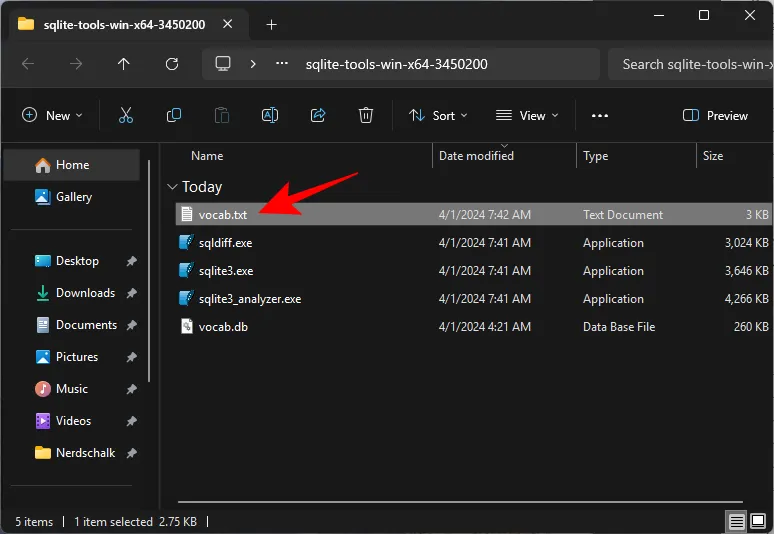
- Ábrelo para encontrar todas tus palabras de Vocabulary Builder en él.

Esperamos que haya podido extraer las palabras de la lista del Generador de vocabulario en su dispositivo Kindle. ¡Hasta la proxima vez!



Deja una respuesta